こんな疑問をお持ちの方も多いでしょう。
トライオートFXはスマホさえあれば大丈夫!
パソコンがなくても簡単6ステップで利益の出せる設定を作成し、自動売買をスタートさせることができます。
その機能が『ビルダー』。
本記事では、トライオーFXのビルダー機能について解説します。
【アカキンの運用状況】
アカキンも実際に100万円を運用しています。
毎月の利益は約2万円。
推定の年間利回りは約25%です。
この利益は、完全ほったらかしの利益。
まさに不労所得というわけです。
設定さえしてしまえば、あとすることはありません。
時間が無くて忙しい人でも、投資初心者でもできるおススメ投資です。
トライオートFXとは

トライオートFXとは、JASDAQ上場企業であるインヴァスト証券が提供するFXの自動売買のサービスです。
言葉で説明すると難しいので、下記の動画をご確認ください。
インヴァスト証券さんが提供するトライオートFXの仕組みを分かりやすく解説した動画です。
<引用元:インヴァスト証券>
一度設定をすれば、あとはほったらかし。
寝ている時、仕事をしている時でも利益を積み上げてくれるのがトライオートFXなのです。
しかし、トライオートFXで利益を出すためには、利益の出る設定にしなければいけません。
そんなときに役立つのが『ビルダー』です。
ビルダーをうまく活用できれば、利益の出る設定にする為のお役に立てるかもしれません。
ビルダーって何?

【ビルダーの特徴】
- 高いカスタム性
- スマホアプリから作成できる
- シミュレーションができる
高いカスタム性
ビルダーは既存の自動売買セレクトのロジックをアレンジしたり、一からオリジナルの設定を作成することができます。
自動売買セレクトは優秀なロジック。
しかし、その設定は過去4年の相場を基準にして設定されているので、長期で運用するには『リスクが高い』とも言えるのです。
ロジックとしては優秀なので、長期に対応した設定に変えたいというようなカスタムも可能。
痒いところに手が届く、そんな機能がビルダーなのです。
スマホアプリから作成できる
高いカスタム性を謳う自動売買システムはありますが、大半がパソコンでの設定が必要でしょう。
しかし、トライオートFXでは高いカスタム性がありながらスマホ1台で簡単設定が可能です。
パソコンがないからできない…
そんな声に応えた機能です。
シミュレーションができる
ここがポイントです。
自動売買セレクトの仕組みを長期運用に耐えられるようカスタムにしたり、一からオリジナルの設定を作成したとしましょう。
しかし、その設定は本当に利益の出る設定になっているのでしょうか?
自分なりにロジックを考えてスタートしたとしても、それが必ず利益が出るとは限りません。
そのロジックが間違っている可能性もあるからです。
そんな時に役立つのがシミュレーション機能。
自分で考えた設定がどのような損益をもたらすのか、バックテストができるようになっています。
もし、利益の出ない設定になっていれば調整して、利益の出る設定に変えることができるのです。
設定を稼働させる前にシミュレーションで確認できるのは、嬉しい機能ですね。
さらにトライオートFXでは、複数の設定を組み合わせた場合でもシミュレーションができるのです。
トライオートFXの場合は複数の組み合わせにも対応しているので、そのような面倒もありません。
ただし注意が必要なのは、シミュレーションしたからと言って必ず勝てるというわけではありません。
あくまで過去のデータを使って検証したバックテストだということを覚えておきましょう。
ビルダーの使い方

ビルダーの使い方は至って簡単な6ステップ。
使い方さえ覚えれば、スマホ1台でパパッと設定可能です。
それでは、ビルダーの使い方について解説します。
STEP1 ビルダーをタップ
トライオートFXのアプリを起動してビルダーをタップ
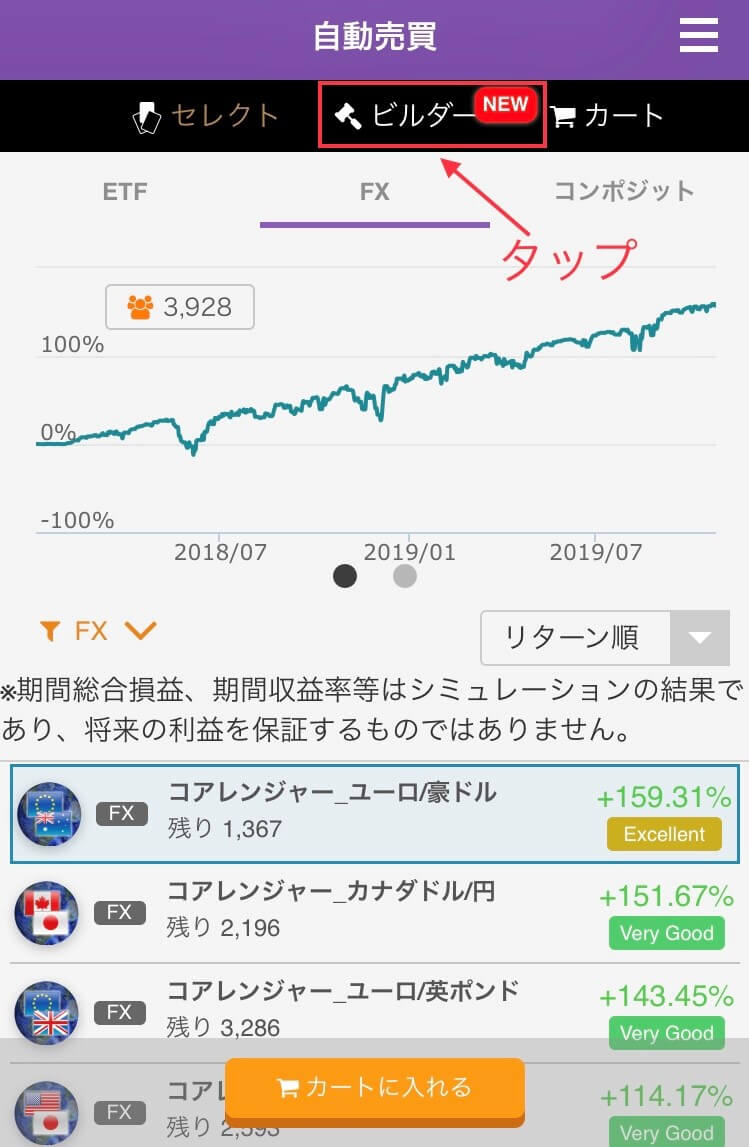
STEP2 アセットクラスを選ぶ
FXとETFのどちらに投資するか選ぶことができます。
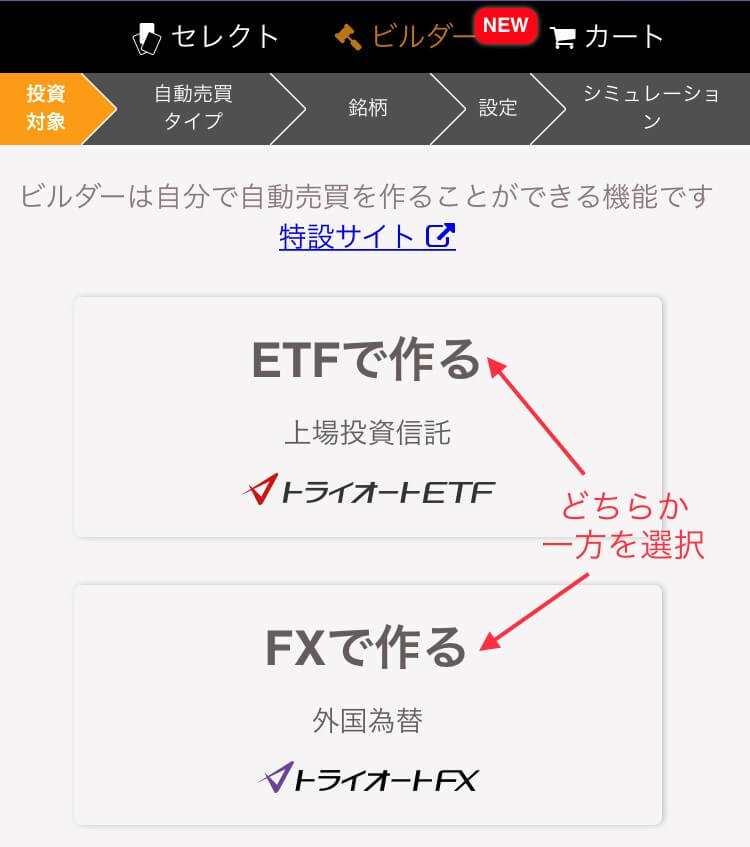
ETFもFXも高い利益率を出しています。
現状は、FXの方が利益が出ているようです。
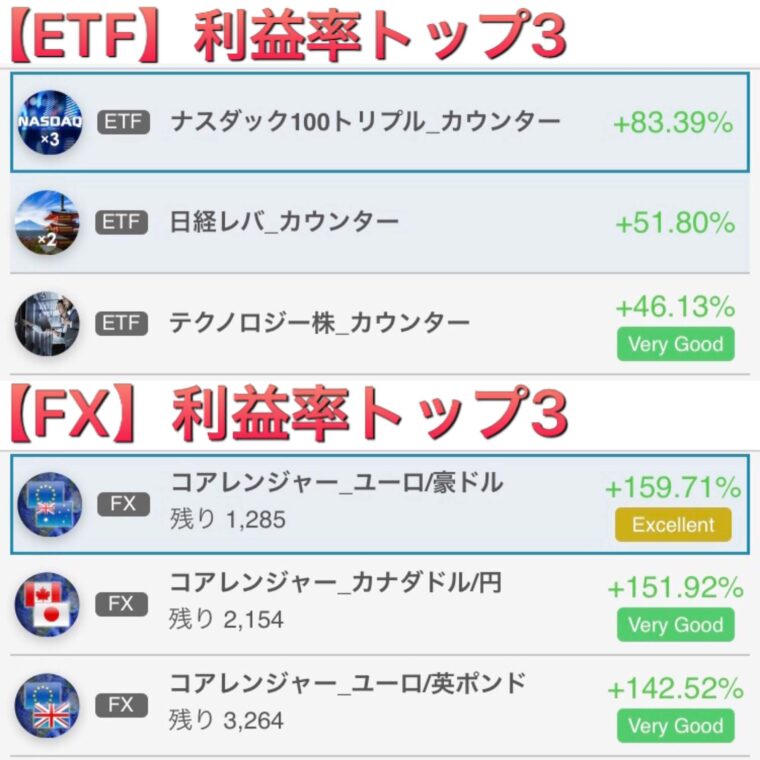
STEP3 自動売買タイプを選ぶ
マルチカスタムかシングルカスタムを選びます。
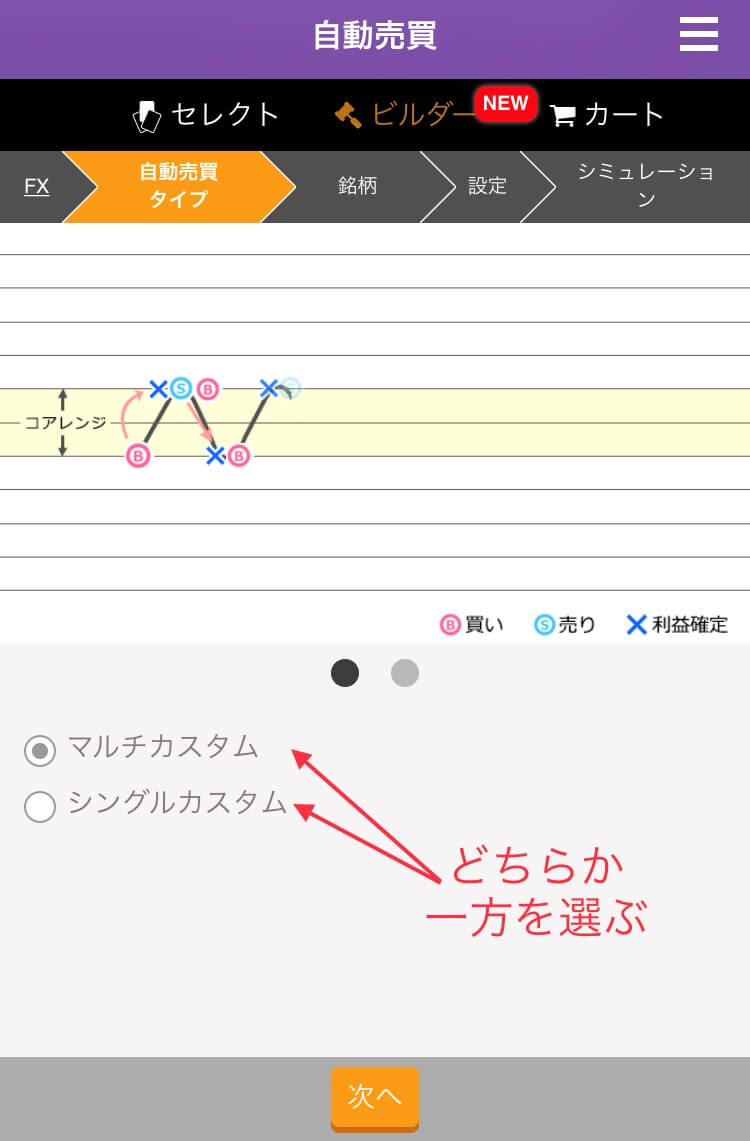
マルチカスタムとは?
複数の自動売買注文を一度に設定したいときに選択
設定したレンジ内で繰り返し売買するような設定にしたい場合、マルチカスタムが便利。
シングルカスタムに比べて設定時間を大きく節約できます。
シングルカスタムとは?
1つづつ自動売買注文を設定したいときに選択
マルチカスタムに比べて、1つづつ作成するので時間はかかりますが、アレンジは自由自在。
自分専用のオリジナル設定なんてのも簡単に作成できます。
STEP4 対象銘柄を選ぶ
通貨ペアを選択します。
今回は豪ドル円を選択します。

STEP5 自動売買を設定する
①〜⑨まで入力します。



追加をタップすると、別の設定を作成することが出来ます。
ハーフ&ハーフのような設定でもシミュレーション出来るというわけです。
STEP6 シミュレーションする
シミュレーションボタンをタップすると、以下のように過去2年間の運用実績を確認することができます。
シミュレーションボタンをタップします。

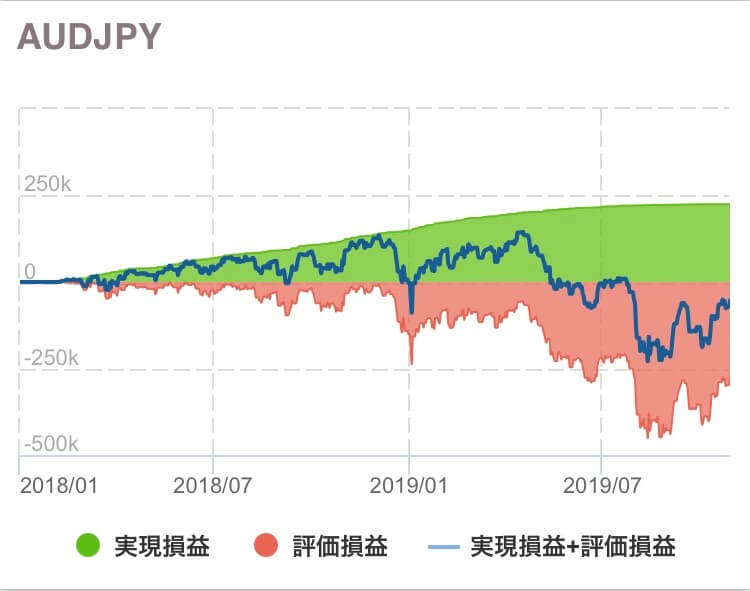
総合損益の部分が、2年間運用した場合の損益。
この設定の場合は、-5万円とあまり良い実績ではありませんでした。
リスクリターンもBadです。
このシミュレーションを繰り返し利益の出る設定にすれば、利益が出る可能性を高めることができます。
ぜひいろんな設定を試してみてください。


まとめ

トライオートFXのビルダーについて解説しました。
トライオートFXのビルダーは、バックテストができる点がおススメです。
自分の設定が正しいのかどうか不安になりますよね?
過去のチャートを元に分析し運用開始前にシミュレーションできれば、負ける可能性を下げることができるかもしれません。
それをできるのがトライオートFXのビルダーです。
ビルダーの要点をまとめると、
- 高いカスタム性
- スマホアプリから作成できる
- シミュレーションができる
スマホ1台から簡単操作で設定ができるのはトライオートFXだけ。
ぜひ一度挑戦してみてください。
\ただいまキャッシュバックキャンペーン中/









